- Autor Abigail Brown [email protected].
- Public 2023-12-17 06:41.
- Zadnja izmjena 2025-01-24 12:04.
Ekrani računara i laptopa mogu da se zaglave kada korisnik slučajno pritisne komandu tastera, promeni postavke ekrana ili poveže uređaj sa eksternim ekranom. Ako je ekran na vašem Windows PC-u ili laptopu zaglavljen bočno ili naopako, riješite problem ili prečicom na tastaturi ili nekoliko klikova mišem.
Upute u ovom članku odnose se na Windows 10, Windows 8 i Windows 7.
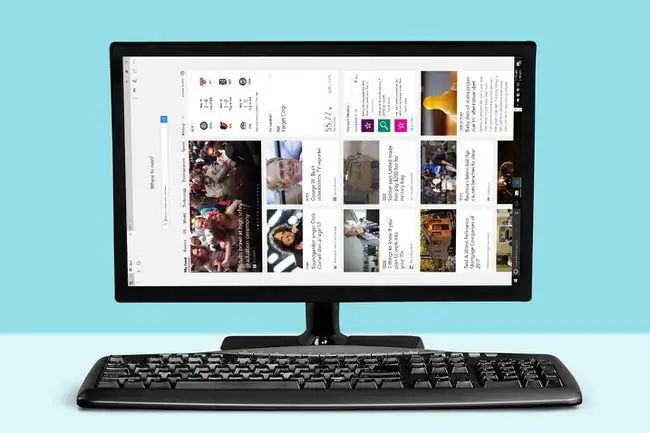
Koristite prečicu na tastaturi
Najčešće kombinacije prečica na tastaturi za rotiranje ekrana na Windows 10 računarima su:
- Ctrl+ Alt+ Strelica gore
- Ctrl+ Alt+ Strelica nadole
- Ctrl+ Alt+ Strelica lijevo
- Ctrl+ Alt+ Strelica desno
Da li ove prečice rade zavisi od nekoliko hardverskih i softverskih varijabli. Također je moguće da kombinacije hitnih tipki moraju biti ručno omogućene prije nego što možete koristiti ove prečice.
Ako istovremeno pritiskanje ovih tastera nema efekta, sledite ove korake da omogućite prečice:
- Kliknite desnim tasterom miša na prazan prostor na radnoj površini.
-
Odaberite opciju označenu Graphics Settings ili nešto slično, u zavisnosti od vašeg podešavanja.
- Izaberite opciju za kontrolu aktivacije prečice.
Postavke orijentacije ekrana
Ako prečice na tastaturi ne riješe problem, promijenite orijentaciju ekrana kroz Postavke ekrana.
U Windows 10
-
Kliknite desnim tasterom miša na prazan prostor na radnoj površini i izaberite Postavke ekrana, ili idite na Windows traku za pretragu i unesite Postavke ekrana.

Image -
Na ekranu Display odaberite strelicu padajućeg izbornika Orijentacija prikaza i odaberite Pejzaž.

Image -
Potvrdni okvir za dijalog traži od vas da ili zadržite novu orijentaciju ekrana ili da se vratite na prethodni prikaz. Ako ste zadovoljni ažuriranim izgledom, odaberite Zadrži promjene. Ako ne, pričekajte 15 sekundi da prompt istekne ili odaberite Revert.
U Windows 8
- Odaberite dugme Windows u donjem levom uglu ekrana.
- Odaberite Control Panel.
- U prozoru Control Panel, idite na Izgled i personalizacija odjeljak i odaberite Prilagodi rezoluciju ekrana.
- Odaberite padajuću strelicu Orijentacija i odaberite Pejzaž.
- Odaberite Primijeni za implementaciju promjene.
- U dijaloškom okviru za potvrdu odaberite Zadrži promjene da zadržite novu orijentaciju ekrana. Za povratak na prethodnu orijentaciju, pričekajte 15 sekundi da prompt istekne ili odaberite Revert.
U Windows 7
- Odaberite dugme menija Windows u donjem levom uglu ekrana.
- Odaberite Control Panel.
-
Idite na odjeljak Izgled i personalizacija i odaberite Podesite rezoluciju ekrana.
- U prozoru Promijenite izgled vašeg displeja, odaberite padajuću strelicu Orijentacija i odaberite Pejzaž.
- Odaberite Primijeni za rotiranje ekrana.
- U dijaloškom okviru Display Settings odaberite Zadrži promjene da zadržite novu orijentaciju. U suprotnom, pričekajte 15 sekundi da se promjene vrate na prethodnu orijentaciju ili odaberite Revert.






